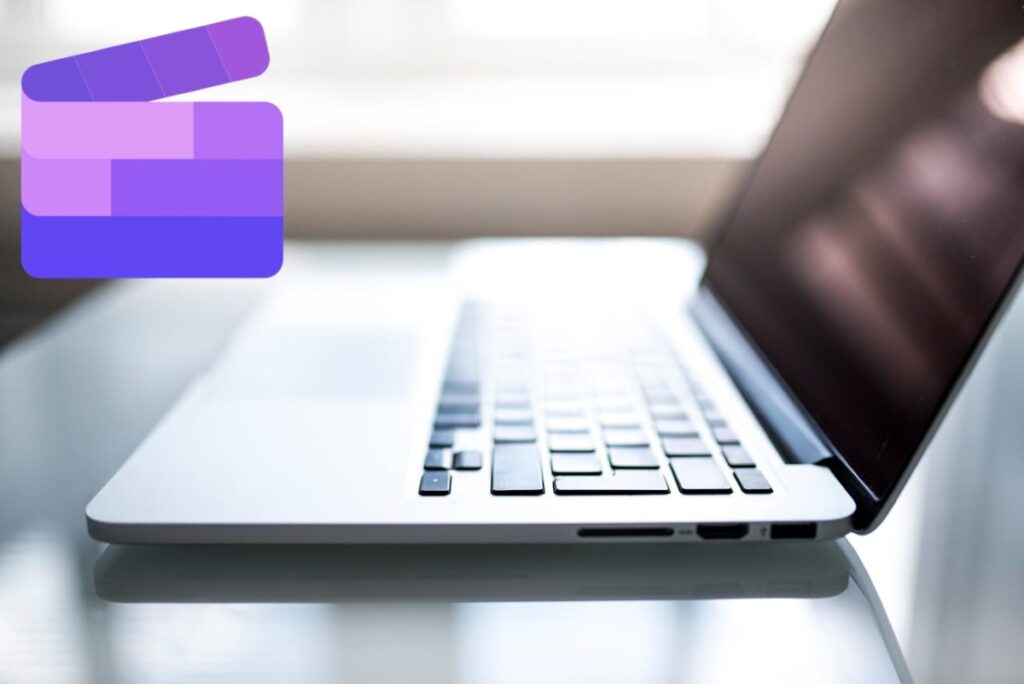
¿Qué es Clipchamp? ¿Creerías si te dijeran que tienes un editor de vídeo gratuito instalado en tu PC, pero todavía no lo has visto? Esto es lo que les ha pasado a muchos de los usuarios de Microsoft, especialmente para quienes tienen Windows 11. La herramienta de la que estamos hablando es Clipchamp, un editor de vídeo gratuito que viene preinstalado en la mayoría de estos ordenadores y portátiles.
Si lo tuyo es la creación o edición de vídeos, posiblemente tienes en tus manos una herramienta bastante poderosa y, lo mejor de todo, gratuita. Clipchamp permite reunir todo en un mismo vídeo: imágenes, canciones, archivos de audio, stickers, GIF, etc. Además, tiene una interfaz bastante sencilla e intuitiva, por lo que no será necesario ser un experto en el tema ni nada parecido. Echemos un vistazo más de cerca a Clipchamp.
¿Qué es Clipchamp?
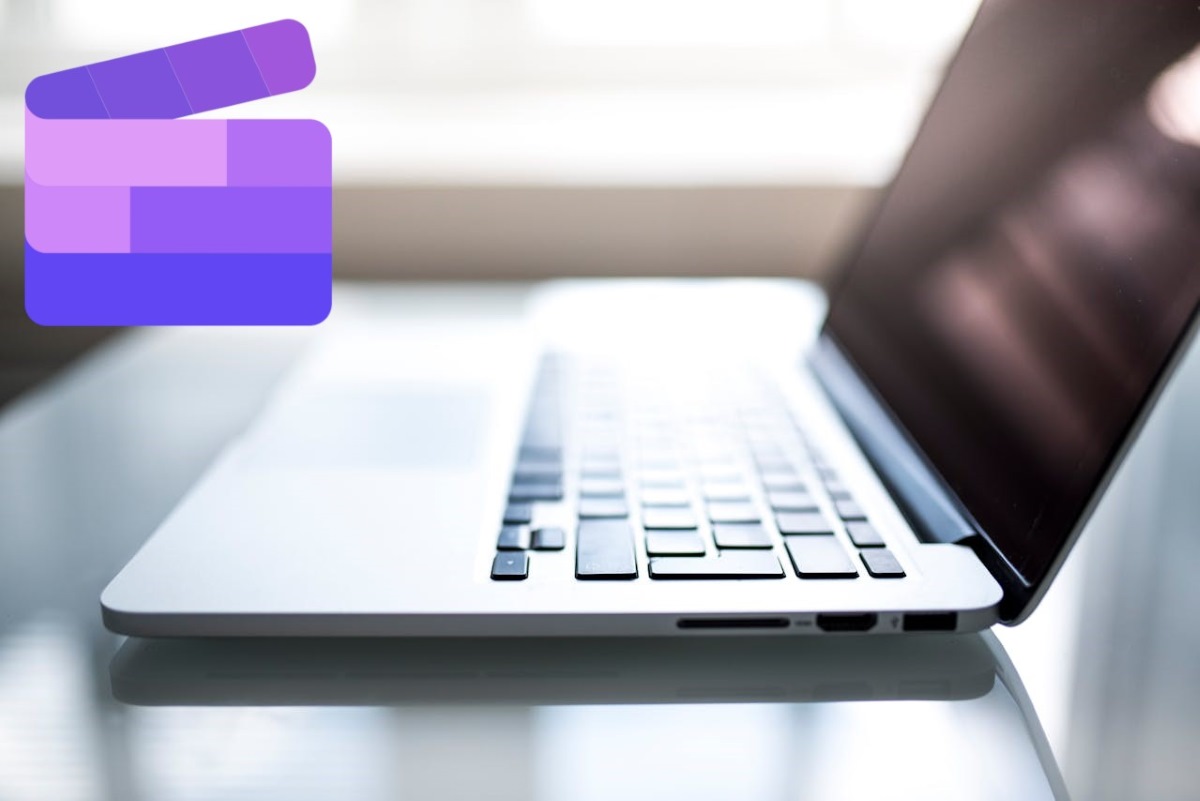
Clipchamp es un editor de vídeo gratuito de Microsoft que viene preinstalado en muchos ordenadores y portátiles con Windows 11. Es perfecto para quienes están comenzando en el mundo de la creación de contenido y están en busca de un editor gratis, práctico y fácil de utilizar. Si tienes un dispositivo con este sistema operativo, seguramente ya puedes empezar a sacarle provecho.
Algunas de las herramientas que ofrece este editor son las siguientes:
- Subtítulos automáticos.
- Convertidor de texto a voz.
- Grabación de pantalla.
- Grabación con la cámara web
- Creación de vídeos de forma automática con IA.
- Además, permite agregar efectos visuales llamativos, así como transiciones y sonidos que darán vida a tus vídeos.
La herramienta tiene dos presentaciones, una gratuita que puedes comenzar a utilizar cuando desees sin tener pagar nada y la versión de pago, con la que tendrás acceso a otras funciones para la creación y edición de tus vídeos. Por supuesto, te recomendamos conocer y aprovechar todas las opciones de la versión gratuita antes de pasarte a la de pago.
¿En qué dispositivos puedes utilizar Clipchamp?
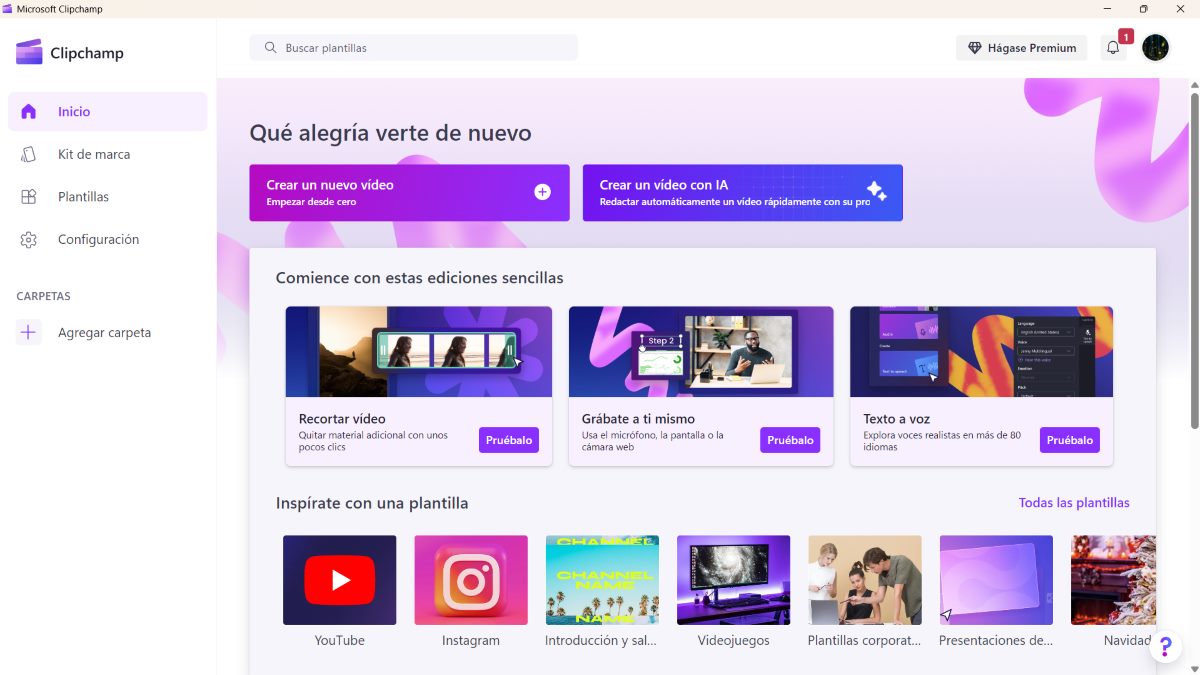
Para utilizar este editor lo único que debes tener es un equipo de escritorio o portátil con el que puedas acceder a Google Chrome o Microsoft Edge. Lamentablemente, no podrás utilizarlo desde el navegador web de tu móvil, solo está disponible en la versión de escritorio. Ahora bien, un pequeño truco para poder ingresar desde el móvil sin problema es activar la función “Sitio para computadoras” en tu navegador.
Con todo, si tienes un PC con Windows 11, es todavía más sencillo utilizar la aplicación. Basta con poner en la barra de búsqueda la palabra “Clipchamp” y verás que aparece de una vez. Y, en caso de tener Windows 10, podrás descargarla desde la tienda de aplicaciones oficial de Microsoft. De nuevo, actualmente no hay una aplicación oficial para móviles Android. No obstante, si tienes un dispositivo iOS sí podrás descargarla.
Cómo utilizar Clipchamp para la creación y edición de tus vídeos
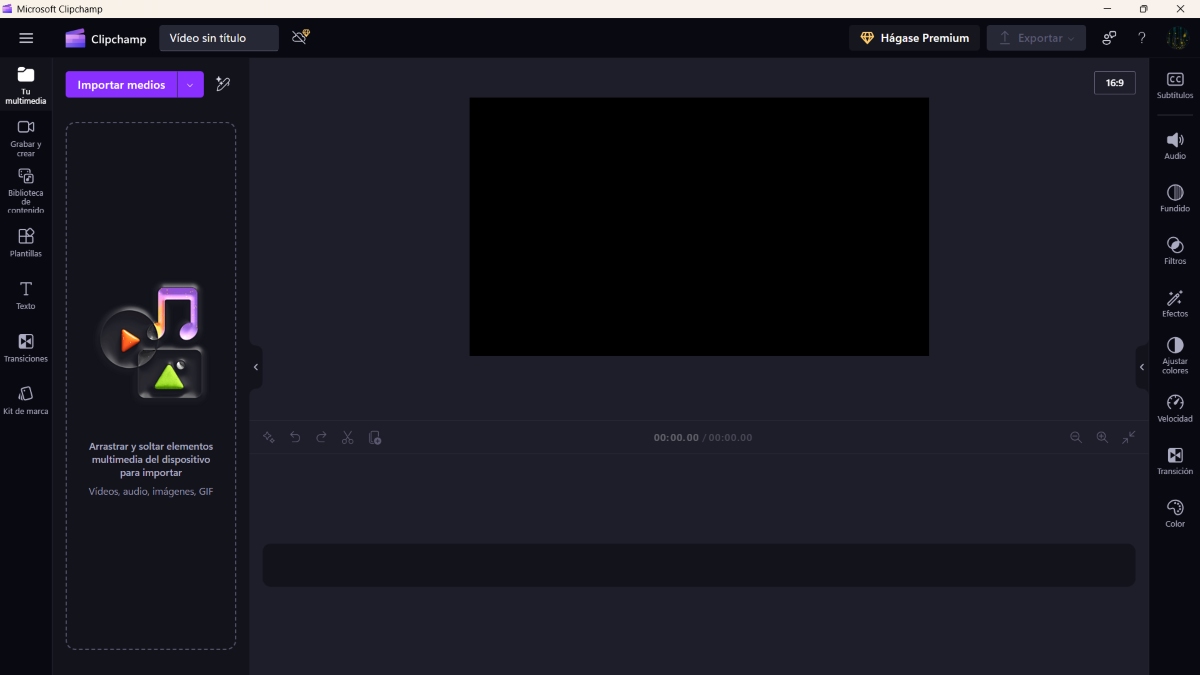
Una de las mayores ventajas de esta herramienta es que se puede utilizar desde el navegador. Así que, a menos que quieras descargar la aplicación, puedes usar Clipchamp en línea sin ningún inconveniente. Además, ya que no tendrás que cargar los archivos multimedia en ningún servidor, el proceso de creación y edición de vídeos será mucho más rápida.
Ahora bien, ¿cómo utilizar Clipchamp para crear un vídeo desde cero? La verdad, el procedimiento es bastante sencillo. Una vez que has iniciado sesión, sigue los pasos que están a continuación:
- Toca en la opción “Crear un nuevo vídeo”.
- Para empezar a agregar archivos multimedia, haz clic en “Importar medios” o arrastra y suelta los elementos en el apartado con iconos multimedia.
- Ubica cada foto o vídeo en la línea de tiempo, arrastrándolas y ajustando el tiempo de duración.
- Entre cada imagen, puedes agregar una transición con el efecto que desees. Solo debes tocar en Agregar transición y elegir el efecto.
- Y en la parte inferior verás la opción Agregar audio para poner la música que desees. También podrás ajustar la duración del sonido para que esté acorde con la duración de las imágenes.
Los pasos anteriores muestran el procedimiento más sencillo y básico para crear un vídeo a partir de imágenes y audio. Sin embargo, la aplicación ofrece una gran cantidad de herramientas para usar en tu vídeo. Puedes basar tu vídeo en una plantilla, agregar texto o incluso, grabar usando la cámara de tu PC o la de tu teléfono (si tienes el teléfono conectado al PC).
¿Cómo crear un vídeo con la IA en Clipchamp?
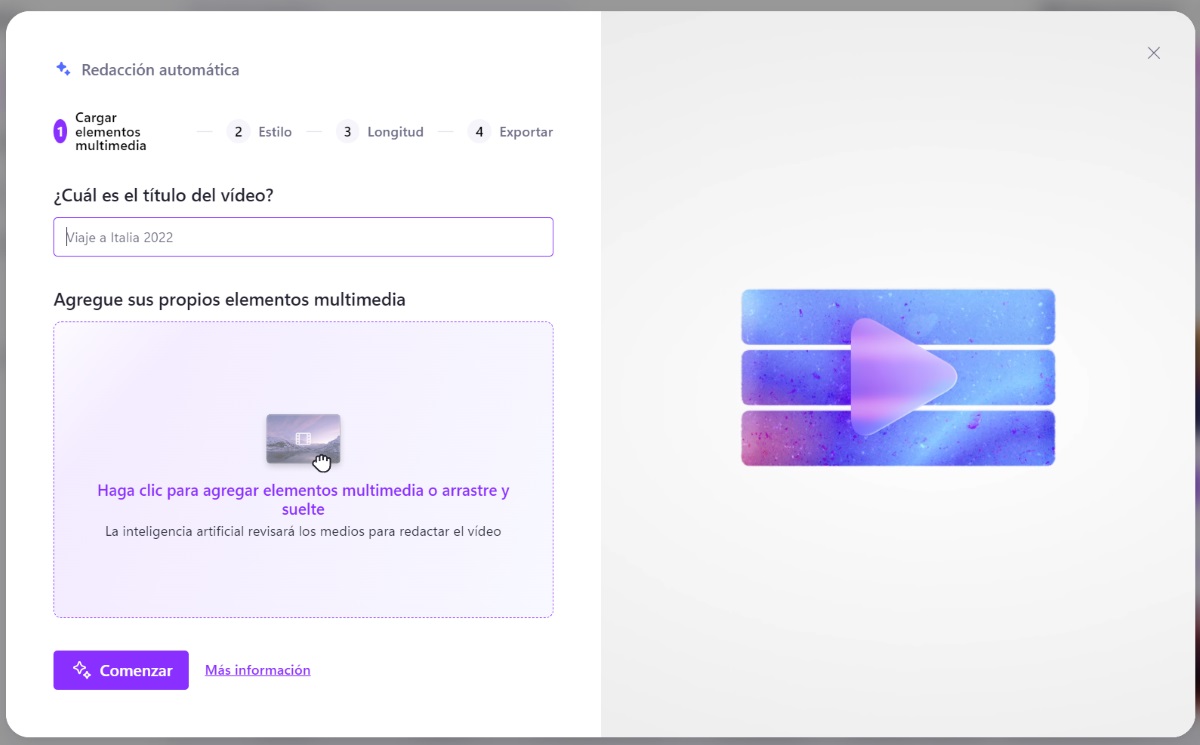
Otra opción que ofrece este editor de vídeo es la posibilidad de hacer un vídeo con la ayuda de la IA. Y, a decir verdad, los resultados son bastante buenos. De hecho, puedes ahorrarte mucho tiempo y esfuerzo si aprovechas bien esta función que también es gratuita. Para lograrlo, inicia sesión en la aplicación o en la versión web de Clipchamp y haz lo siguiente:
- En la pantalla de inicio de Clipchamp, toca en la opción “Crear un vídeo con IA”.
- Lo siguiente es ponerle un título a tu vídeo.
- Después, debes agregar los archivos multimedia que desees. Puedes tocar en la opción de agregar o arrastrar los elementos hasta allí.
- Toca en Comenzar.
- Selecciona el estilo que quieres para tu vídeo haciendo clic en la opción verde para decir que te gusta o en la roja para indicar que no te gusta.
- Ahora es momento de elegir la longitud del vídeo: horizontal o vertical. Recuerda que un vídeo horizontal puede servirte para YouTube y uno vertical para los Reels de Instagram, por ejemplo.
- Selecciona Siguiente.
- Elige la Música y la Fuente que deseas ponerle a tu vídeo.
- Edita el vídeo en la Escala de tiempo para ajustarlo a tu gusto.
- Finalmente, selecciona Exportar para guardar el vídeo en caso de que estés contento con el resultado y listo.
Esta opción es ideal si necesitas crear un vídeo de forma casi automática en caso de que no dispongas de mucho tiempo. Además, también permite personalizar el vídeo a tu gusto ajustando el tiempo de duración de las fotos, la música o agregar una transición diferente a la que ha creado la IA.
Desde muy joven he sentido una gran curiosidad por todo lo relacionado con los avances científicos y tecnológicos, en especial aquellos que nos hacen la vida más fácil y entretenida. Me encanta estar al tanto de las últimas novedades y tendencias, y compartir mis experiencias, opiniones y consejos sobre los equipos y gadgets que uso. Esto me llevó a convertirme en redactor web hace poco más de cinco años, enfocado principalmente a los dispositivos Android y sistemas operativos Windows. He aprendido a explicar con palabras simples aquello que resulta complicado para que mis lectores puedan entenderlo fácilmente.